一、安装OpenSSL打开OpenSSL.exe要求使用管理员权限
二、输入genrsa -out myself.key 1024,myself.key为key的名字随意起,1024为密钥长度
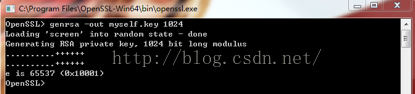
生成myself.key文件。
三、输入req -new -x509 -key myself.key -out myself.cer -days 365 -subj /CN=www.mysite.com
myself.key为之前生成的key的名字,myself.cer为生成的证书,365为证书过期天数,CN的参数www.mysite.com是的你主机名。

生成了证书文件myself.cer。
四、在IIS中需要一个PFX的私钥文件。
输入pkcs12 -export -out myself.pfx -inkey myself.key -in myself.cer

需要输入密码,使用私钥是使用的。

生成了私钥文件myself.pfx。
五、打开IIS管理器点击服务器证书
点击导入...
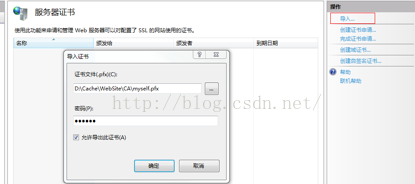
选择myself.pfx文件输入生成时输入的密码

添加网站
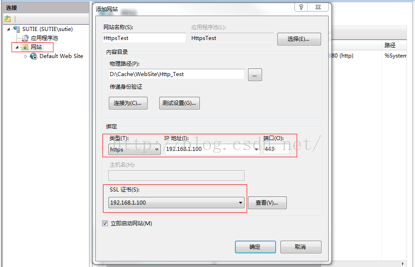
选择Https,使用443端口,选着刚刚导入的服务器证书。
这样Https站点就建立完成了,安装了myself.cer证书的客户端就可以安全访问了。









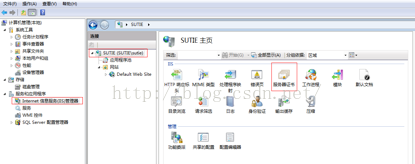














 5393
5393

 被折叠的 条评论
为什么被折叠?
被折叠的 条评论
为什么被折叠?








